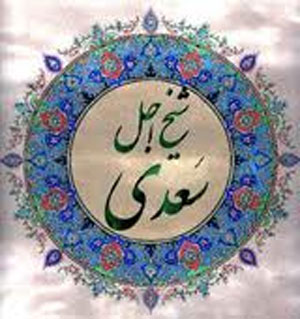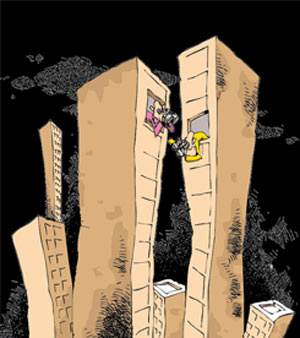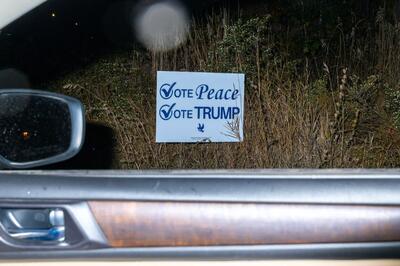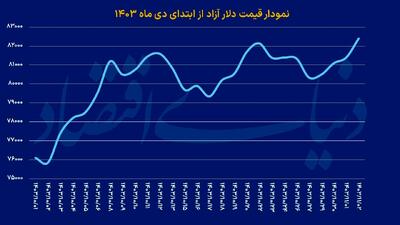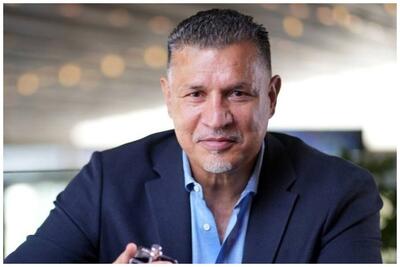جمعه, ۵ بهمن, ۱۴۰۳ / 24 January, 2025
برنامههای هدایت كننده (WIZARD) متفرقه

برنامه های هدایت كننده یا WIZARD ها :
برنامه های هدایت كننده ، برنامه هایی دوسویه هستندكه شما را در اجرای یك تكلیف سیستمی خاص هدایت می كنند یا نحوه حل یك مساله خاص را به شما یاد می دهند.
به عنوان مثال ، برنامه های NETWORK TROUBLESHOOTING WIZARD و PRINTER TROUBLESHOOTING WIZARD از شما یك رشته سوال می پرسند تا راه حل مساله شما پیدا شود.
اكثر برنامه های هدایت كننده ویندوز XP برنامه هایی خودكفا هستند ، اما بعضی از آنها در دل بعضی از برنامه های سیستمی قرار گرفته اند.
كمك بگیرید :
یكی از مهمترین برنامه های هدایت كننده ویندوز XP برنامه HELP است.
روی یك نقطه خالی در میز كار ویندوز كلیك كنید و بعد كلید F۱ را بزنید. صفحه HELP AND SUPPORT CENTER ظاهر خواهد شد. می توانید در كادر ورودی یك كلید واژه را برای جستجو تایپ كنید.
از ACCESSIBLITY كمك بگیرید :
برنامه های هدایت كننده ACCESSIBLITY WIZARD در ویندوز XP می تواند در اصلاحات سیستم به منظور جبران نواقص بینایی ،شنوایی و حركتی به شما كمك كند.
به عنوان مثال ، متن سیستمی ، نمادهای اشاره گر و نوارهای اسكرول می توانند بزرگ شوند یا به جای بوق هشدار ، تصاویر هشدار بیاید. عملیات این برنامه با تكالیف واقع در برنامه هایNARRATOR , MAGNIFIRE , ON-SCREEN KEYBOARD فرق می كند. برای پیدا كردن این برنامه هدایت كننده روی كلید START رفته و سپس مراحل زیر را طی می كنیم.
ALL PROGRAMS > ACCESSORIES > ACCESSIBILITY > ACCESSIBILITY WIZARD
اطمینان در مورد سازگاری با گذشته :
اگر برنامه ای داشته باشید كه تحت یك نگارش قبلی ویندوز به خوبی به اجرا درمی آید ، اما نحت ویندوز XP به خوبی كار نمی كند. می توانید برنامه PROGRAM COMPATILIBITY WIZARD را امتحان كنید. روی دكمه START رفته و سپس گزینه های زیر را به ترتیب انتخاب می كنیم.
ALL PROGRAMS > ACCESSORIES > PROGRAM COMPATILIBITY WIZARD
می توان از ویندوز XP خواست كه موقع اجرای برنامه مسئله دار ، یك نگارش قبلی ویندوز شما را شبیه سازی كند. همچنین می توانید از مدهای ویدئویی بهره بگیرید یا استفاده از تمهای بصری را در ویندوز XP غیر فعال كنید.
ROGRAM COMPATILIBITY :
گزینه های موجود در PROGRAM COMPATILIBITY WIZARD را می توانید به طور دستی برای برنامه ها میزان كنید. روی نماد برنامه مورد نظر خود در میز كار یا فهرست دیگر كلیك راست كنید ، روی گزینه PROPERTIES كلیك كنید. دكمهCOMPATILIBITY و سپس گزینه های دلخواه را انتخاب كنید.
كنترل دوربینها و اسكنرها :
برنامه SCANER AND CAMERA WIZARD یك رابط عمومی برای اسكنرها و دوربینهای دیجیتال است كه به شما امكان می دهد كه تصاویر را برای كامپیوتر خود اسكن كنید یا انتقال دهید. شما را در تنظمیهای مورد نیاز ، مانند فرمت و مكان ذخیره فایل گرافیكی نتیجه هدایت می كند.
روی دكمه START كلیك كنید و سپس گزینه های زیر را به ترتیب دنبال كنید.
ALL PROGRAMS > ACCESSORIES > SCANER AND CAMERA WIZARD
البته برنامه فرض می كند كه یك ارتباط (معمول از طریق یك درگاه USB یا در كامپیوترهای قدیمی از طریق یك درگاه سریال استاندارد) با وسیله برقرار است .
ابزار پردازش تصویر :
وقتی با استفاده از از MY COMPUTER یك پوشه را باز می كنید. تعدادی برنامه هدایت كننده در اختیار شما قرار می گیرد. در حالیكه یك پوشه در MY COMPUTER هستید ، روی یك نقطه خالی در صفحه كلیك راست كنید و گزینه CUSTOMIZE THIS FOLDER را انتخاب كنید. (یا PROPERTIES را انتخاب و سپس دكمه CUSTOMIZE را انتخاب كنید.) روی دكمه CUSTOMIZE كلیك كنید ، سپس فهرست انتخاب تحت گزینه زیر را باز كنید :
WHAT KIND OF FOLDER DO YOU WANT ?
اگر تعداد زیادی تصویر داشته باشید PICTURES را انتخاب كنید و اگر چند تصویر داشته باشید PHOTO ALBUM را انتخاب كنید. در ضمن ، پوشه MY PICTURES به طور پیش فرض این تنظمیها را دارد. برای رسیدن به آن روی دكمه START رفته و بعد MY COMPUTER كلیك كنید.
نكته :
فرض بر این است كه پوشه ها در حالت CLASSIC VIEW نمی باشد.
اگر در حالت CLASSIC VIEW باشید ، ممكن است لازم باشد كه به حالت CATEGORY VIEW
بروید. روی گزینه FOLDER OPTIONS دوبار كلیك كنید و در صفحهGENARAL گزینه SHOW COMMON TASKS IN FOLDERS را انتخاب كنید.
چاپ مستقیم عكسها از یك پوشه :
اگر پوشه ای در حالت PICTURES یا PHOTO ALBUM درست شده باشد ، می توان عكسها را بطور مستقیم از آن پوشه چاپ كرد و نیازی به استفاده از یك برنامه كاربردی نمیباشد. در پوشه مورد نظر ، روی گزینه PRINT PICTURES تحت عنوان PICTURES TASKS كلیك كنید. این كار باعث به اجرا درآمدن برنامه PHOTO PRINTING WIZARD خواهد شد كه به شما در مشخص عكسهای مورد نظر و همچنین انتخاب چاپگر و گزینه های خروجی دلخواه هدایت خواهد كرد.
سفارش چاپ عكس :
ویندوزXP حاوی یك برنامه هدایت كننده به نام ORDER PRINTS ONLINE است كه مانند برنامه هدایت كننده PRINT PICTURES در همه پوشه هایی قابل دسترس است كه به عنوان پوشه PICTURES یا PHOTO ALBUM ساخته شده است.
روی START كلیك كرده و MY COMPUTER را انتخاب كنید و پوشه مورد نظر خود را پیدا كنید. نوار PICTURE TASKS در سمت چپ را اگر در حالت دكمه ای باشد باز كنید. روی مورد ORDER PRINTS ONLINE تحت عنوان PICTURE TASKS كلیك كنید.
این برنامه تعدادی سرویس چاپ عكس را ارائه خواهد كرد و می توانید سفارش خود را بدهید و تصاویر را ارسال (UPLOAD) كنید. واضح است كه این سرویس ها باید در ایران برقرار شود تا بتوانید از چنین گزینه ای بهره بگیرید. افزون بر این به یك ارتباط اینترنت نیز نیاز خواهید داشت.
كنترل اسكنرها و دوربینها بوسیله پوشه ها :
ویندوز XP یك برنامه هدایت كننده به نام SCANNER AND CAMERA WIZARD دارد. هر بار كه با استفاده از MY COMPUTER پوشه ای را باز كنید كه به عنوان پوشه PICTURES یا PHOTO ALBIM ساخته شده است به طور خودكار فراهم می شود. آن را تحت نوار PICTURE TASKS در نیمه TASKS در سمت چپ صفحه نمایش خواهید دید. روی SCANNER AND CAMERA WIZARD كلیك كنید تا عكسهای بیشتری را وارد این پوشه كنید.
انتشار در وب :
ویندوز XP حاوی یك برنامه هدایت كننده است كه به شما امكان می دهد فایلها یا كل پوشه ها را به شبكه MSN ارسال كنید ،تا بتوانید آنها را بر روی وب انتشار دهید یا آنها را بطور خارج خطی (OFF-LINE) ذخیره كنید.
با استفاده ازMY COMPUTER یك پوشه را باز یا یك فایل را انتخاب كنید. یكی از گزینه های تحت عنوان FILE AND FOLDER TASKS یكی از دو گزینه زیر خواهد بود :
PUBLISH THIS FOLDER TO THE WEB
PUBLISH THIS FILE TO THE WEB
روی آن كلیك كنید و دستور العملها را دنبال كنید. البته ، باید یك ارتباط اینترنت داشته باشید. اگر در MSN عضو نیستید بدون هزینه ای می توانید عضو شوید.
ایمیل عكسها از یك پوشه :
اگر فایلهای گرافیكی دارید كه دوست دارید به كسی ایمیل بزنید ویندوز XP یك برنامه هدایت كننده دارد كه این كارها را می تواند انجام دهد. هر گاه پوشه ای را با استفاده از MY COMPUTER باز و فایلی را انتخاب كنید گزینهE-MAIL THIS FILE در اختیارتان خواهد بود. اگر این فایل یك فایل گرافیكی باشد گزینه مزبور به SEND PICTURES VIA E-MAIL تبدیل خواهد شد.
این برنامه هدایت كننده نه تنها یك پنجره پیام جدید را در برنامه ایمیل به شما همراه پیوست كردن فایل انتخاب شده ، باز می كند. (همچنان كه گزینه استاندارد E-MAIL THIS FILE انجام می دهد) ، بلكه از شما خواهد پرسید كه آیا می خواهید فایل مزبور تغییر اندازه دهد یا نه و چند اندازه مختلف را پیشنهاد می كند.
یك شبكه برپا كنید :
ویندوزXP یك برنامه هدایت كننده به نام NETWORK SETUP WIZARD دارد كه به شما كمك می كند تا یك شبكه خانگی یا اداری كوچك برپا كنید. البته ، اول باید كارتهای رابط شبكه لازم ، كابلها و هابها را نصب كرده باشید. سپس مراحل زیر را برای دستیابی به این برنامه طی می كنیم.
START > CONTROL PANEL > NETWORK AND INTERNET CONNECTIONS > NETWORK CONNECTIONS
كلیك كنید. روی نماد ارتباطی كه می خواهید به طور اشتراكی به كار ببرید كلیك كنید. سپس روی گزینهCHANGE SETTINGS OF THIS CONNECTION كلیك كنید. صفحه ADVANCED را در پنجره ای كه به نمایش در می آید انتخاب كنید و مربع كنار عبارت زیر را تیك دار كنید.
ALLOW OTHER NETWORK USERS TO CONNECT THROUGH THIS COMPUTER۰۳۹;S INTERNET CONNECTION
نكته :
یك راه دیگر به جای داشتن دو آداپتور شبكه در كامپیوتر ویندوزXP ، استفاده از یك هاب سوئیچ است.
اگر ارتباط باند عریض مانند DSL داشته باشید ، معمولا نیازی به استفاده از برنامه ICS نخواهید داشت. چون مسیریاب (ROUTER) یا دروازه (GATEWAY) چند درگاه اضافی فراهم می سازد كه كامپیوترهای دیگر شبكه را می توانید به آنها وصل كنید.
پیكربندی برنامه ICS (INTERNET CONNECTION SHARING) :
در ابتدا برنامه NETWORK SETUP WIZARD را در كامپیوتر میزبان ـ كامپیوتری كه قصد دارید از ارتباط آن به طور اشتراكی بهره بگیرید ـ به اجرا درآورید. پیش از اجرای NETWORK SETUP WIZARD بر روی كامپیوترهای ویندوز ۹۸ یا ملینیم ، اطمینان حاصل كنید كه ICS در این كامپیوترها غیر فعال است.
اتصال از خانه به شبكه شركت :
بوسیله یك برنامه هدایت كننده می توانید از خانه به شبكه شركت خود وصل شوید ، مراحل زیر را طی كنید.
START > CONTROL PANEL > NETWORK AND INTERNET CONNECTIONS
سپس روی گزینه زیر كلیك كنید :
CREATE A NEW CONNECTION TO THE NETWORK AT YOUR WORKPLACE
این برنامه می تواند یك ارتباط تلفنی با یك ارتباط VIRTUAL PRIVATE NETWORK (شبكه خصوصی مجازی) را از طریق اینترنت پیكربندی كند. شبكه هدف باید یك درگاه (PORT) دستیابی باز داشته باشد و شبكه شركت شما باید طوری برپا شده باشد كه ارتباطات راه دور را اجازه بدهد.
پاكسازی میز كار (DESKTOP) :
ویندوز XP یك برنامه هدایت كننده دارد كه می توانید نمادهای قدیمی و كم استفاده را از میز كار خود حذف كنید.
START > CONTROL PANEL > APPEARANCE AND THEMES > DISPLAY > DESKTOP
دكمه CUSTOMIZE DESKTOP را كلیك كنید. صفحه GENERAL را انتخاب و روی دكمه CLEAN DESKTOP NOW كلیك كنید. همچنین می توان به برنامه هدایت كننده DESKTOP CLEANUP WIZARD بگویید كه هر ۶۰ روز به اجرا درآید.
● انتقال تنظمیات به كامپیوتر دیگر :
اگر یك كامپیوتر جدید داشته باشید و بخواهید تنظیماتی را كه در سیستم قبلی خودتان داشته باشید بدون اینكه احتیاج به تعریف مجدد آن تنظیمات در سیستم جدید داشته باشید از برنامه FILES AND SETTINGS WIZARD ویندوز XP استفاده كنید.
میتوان بعضی از تنظیمات شخصی و فایلهای داده ای را از كامپیوتر قدیمی شما به كامپیوتر جدید انتقال دهید. مجبور نخواهید بود كه همه تنظیهائی مانند تنظیمهای نمایش ، ایمیل و غیره از اول میزان كنید.
نكته :
برنامه FILES AND SETTINGS WIZARD خود برنامه ها را انتقال نخواهد داد ، خود برنامه ها را از نو باید نصب كنید. برای بهره مندی از این امكان مراحل زیر را طی كنید :
ALL PROGRAMS > ACCESSORIES > SYSTEM TOOLS > FILES AND SETTINGS WIZARD
برنامه ریزی شخصی:
برنامه SCHEDULED TASKS به شما امكان خواهد داد كه در زمانی كه انتخاب می كنید هر برنامه یا سندی كه دوست دارید به اجرا درآید . بعنوان مثال یك پیام یادآورنده در NOTEPAD .
مراحل زیر را به ترتیب طی كنید .
ALL PROGRAMS > ACCESSORIES > SYSTEM TOOLS > SCHEDULED TASKS
در پنجره ای كه به نمایش در می آید رویADD SCHEDULED TASKS كلیك كنید و دستورالعملها را دنبال كنید. به خاطر داشته باشید كه همه كارهای سیستمی را نمی توان به این روش طبق زمانبندی به اجرا درآورید.
ایران مسعود پزشکیان دولت چهاردهم پزشکیان مجلس شورای اسلامی محمدرضا عارف دولت مجلس کابینه دولت چهاردهم اسماعیل هنیه کابینه پزشکیان محمدجواد ظریف
پیاده روی اربعین تهران عراق پلیس تصادف هواشناسی شهرداری تهران سرقت بازنشستگان قتل آموزش و پرورش دستگیری
ایران خودرو خودرو وام قیمت طلا قیمت دلار قیمت خودرو بانک مرکزی برق بازار خودرو بورس بازار سرمایه قیمت سکه
میراث فرهنگی میدان آزادی سینما رهبر انقلاب بیتا فرهی وزارت فرهنگ و ارشاد اسلامی سینمای ایران تلویزیون کتاب تئاتر موسیقی
وزارت علوم تحقیقات و فناوری آزمون
رژیم صهیونیستی غزه روسیه حماس آمریکا فلسطین جنگ غزه اوکراین حزب الله لبنان دونالد ترامپ طوفان الاقصی ترکیه
پرسپولیس فوتبال ذوب آهن لیگ برتر استقلال لیگ برتر ایران المپیک المپیک 2024 پاریس رئال مادرید لیگ برتر فوتبال ایران مهدی تاج باشگاه پرسپولیس
هوش مصنوعی فناوری سامسونگ ایلان ماسک گوگل تلگرام گوشی ستار هاشمی مریخ روزنامه
فشار خون آلزایمر رژیم غذایی مغز دیابت چاقی افسردگی سلامت پوست